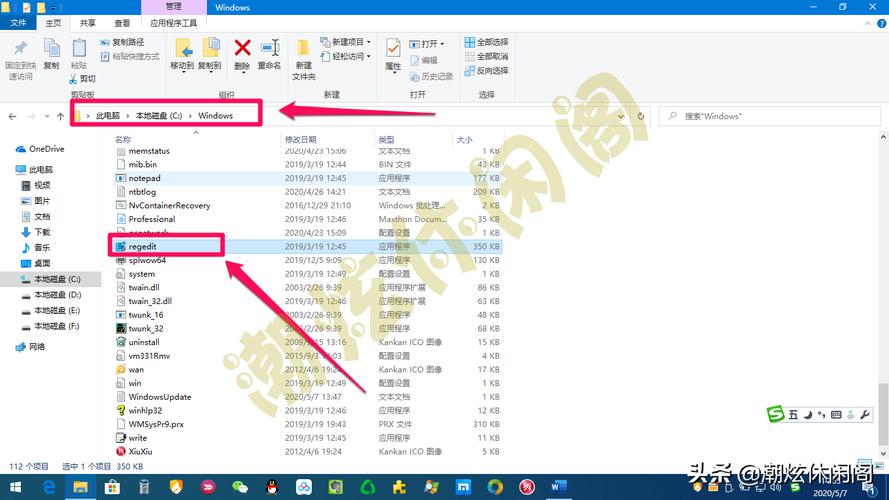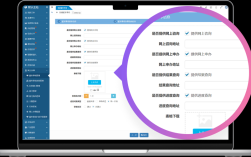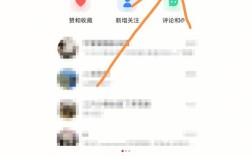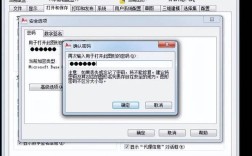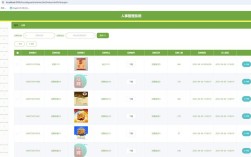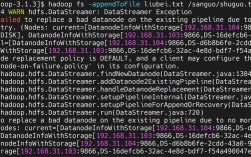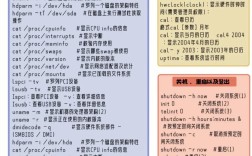regedit命令是Windows操作系统中用于访问和编辑注册表的核心工具,注册表则是Windows存储硬件配置、软件设置、用户偏好等关键信息的数据库,通过regedit命令,用户可以直接查看、修改、备份或恢复注册表项,但操作需谨慎,错误的修改可能导致系统不稳定或无法启动。
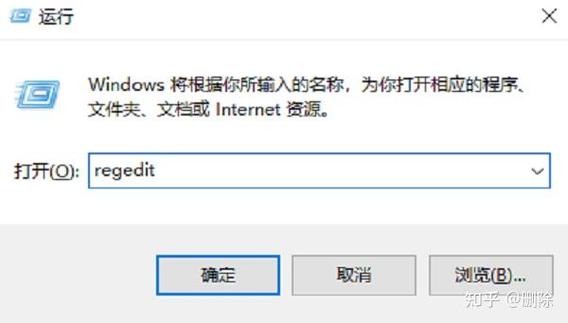
注册表的结构类似于文件夹树形目录,由五个主要根键组成,每个根键下包含多个子项和值,根键包括HKEY_CLASSES_ROOT(存储文件关联和OLE信息)、HKEY_CURRENT_USER(当前用户的配置信息)、HKEY_LOCAL_MACHINE(计算机的全局配置)、HKEY_USERS(所有用户的配置信息)和HKEY_CURRENT_CONFIG(当前硬件配置文件),每个子项可以包含多个值,值的数据类型包括字符串值(REG_SZ)、二进制值(REG_BINARY)、DWORD值(REG_DWORD)等,不同类型的数据用于存储不同格式的信息。
使用regedit命令时,用户可以通过“开始”菜单运行对话框输入“regedit”或“regedit.exe”打开注册表编辑器,界面左侧显示注册表项的树形结构,右侧显示选中项的值名称、数据类型和具体数据,修改系统启动项时,可导航至HKEY_CURRENT_USER\Software\Microsoft\Windows\CurrentVersion\Run,添加或删除字符串值来控制开机自启程序,注册表支持导入和注册文件(.reg),通过导出功能可将特定子项或整个注册表备份为.reg文件,便于系统故障时恢复。
以下是注册表常见操作及注意事项的简要说明:
| 操作类型 | 具体步骤 | 注意事项 |
|---|---|---|
| 备份注册表 | 点击“文件”>“导出”,选择保存位置和范围(全部或分支) | 务必提前备份,避免误操作导致数据丢失 |
| 修改注册表值 | 导航至目标项,右键点击“新建”或“修改”,输入数据后确认 | 修改前记录原始值,仅建议高级用户操作 |
| 导入注册表文件 | 双击.reg文件或通过注册表编辑器“文件”>“导入”选择文件 | 确保文件来源可信,恶意.reg文件可能危害系统安全 |
| 搜索注册表项 | 使用编辑器中的“查找”功能(Ctrl+F),输入关键词进行搜索 | 搜索时需选择搜索范围(如键、值、数据等),避免遗漏 |
尽管regedit功能强大,但普通用户应尽量减少手动修改,优先通过系统设置或软件界面调整参数,若因注册表问题导致系统故障,可尝试进入安全模式使用“最后一次正确配置”或通过备份的.reg文件恢复。
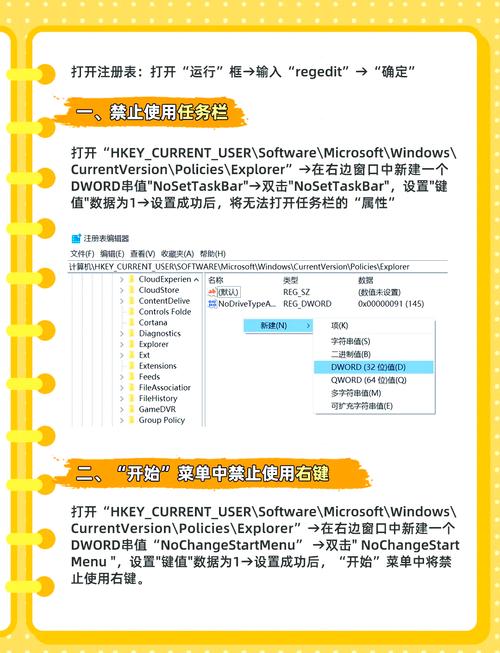
相关问答FAQs:
Q1:如何通过regedit命令禁用Windows自动更新?
A1:禁用自动更新需修改注册表项HKEY_LOCAL_MACHINE\SOFTWARE\Microsoft\Windows\CurrentVersion\WindowsUpdate\Auto Update,将其中的“AUOptions”值修改为“1”(禁用)或“2”(通知),操作步骤:打开regedit,导航至上述路径,右键点击“AUOptions”选择“修改”,将数值数据改为1或2后重启系统,注意:此操作可能影响系统安全,建议谨慎使用。
Q2:误删注册表项导致系统无法启动怎么办?
A2:若无法正常进入系统,可尝试通过Windows安装盘或恢复环境启动,选择“修复计算机”>“疑难解答”>“高级选项”>“系统还原”,或使用之前备份的.reg文件导入注册表,若已创建系统还原点,也可还原到修改注册表前的状态,预防措施包括修改注册表前创建系统还原点或导出相关分支备份。